什么是AirDrop?
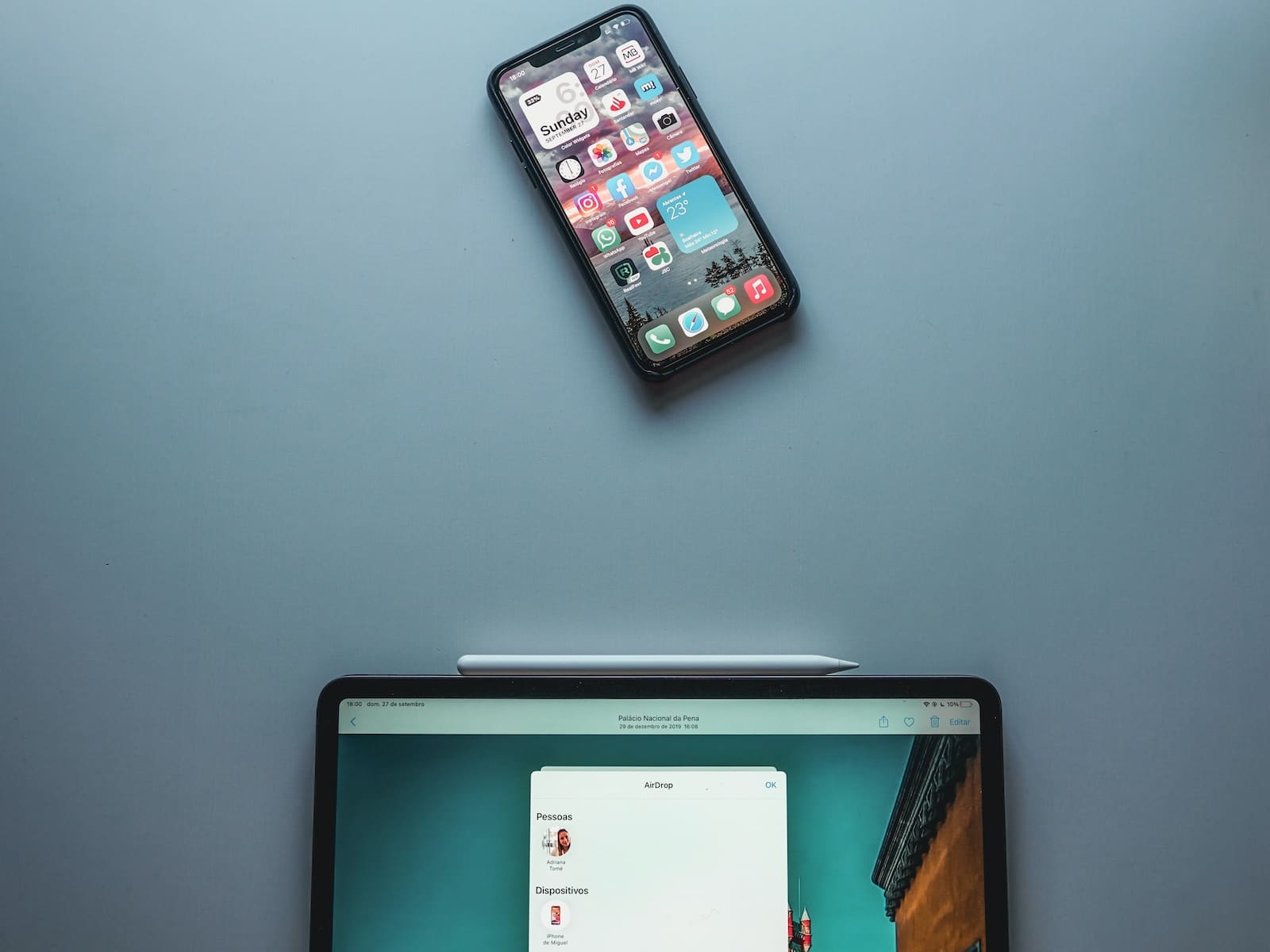
AirDrop 是 iOS 和 macOS 设备上提供的一项功能,允许您在物理上靠近的 Apple 设备之间无线共享文件。 它利用蓝牙和 Wi-Fi 通过近距离无线通信传输文件,确保无缝传输体验。
要使用 AirDrop,您的设备需要满足某些要求。 首先,发送者和接收者必须拥有在 iOS 7 或更高版本以及 macOS High Sierra (10.13) 或更高版本上运行的 AirDrop 兼容设备。 此外,两个设备都应打开蓝牙和 Wi-Fi,但它们不需要连接到同一 Wi-Fi 网络。
要开始使用 AirDrop 共享文件,请打开文件所在的应用程序。 点击“共享”按钮或图标,然后选择“AirDrop”选项。 将出现附近可用设备的列表。 点击您要与其共享文件的设备,然后等待收件人接受文件。 一旦接受,该文件将在您的设备之间无线传输。
请记住,两个设备必须距离很近,大约 30 英尺(9 米),才能成功使用 AirDrop。此外,需要注意的是,AirDrop 不支持 Android 或 Windows 设备。
空投如何运作?

AirDrop 是一项方便的功能,可让您在 Apple 设备之间无缝共享文件。 它使用 Wi-Fi 和蓝牙技术在附近的两台 Apple 设备之间创建安全的点对点连接,确保传输过程中的高度安全性。
要使用 AirDrop,请首先确保您要向其发送文件的人位于附近且位于蓝牙和 Wi-Fi 范围内。 您的两台设备都应启用 AirDrop、Wi-Fi 和蓝牙。 然后,您可以选择要共享的文件,点击“AirDrop”图标,然后从附近的可用设备中选择要将其发送给的人。
文件发送后,收件人将在其设备上收到通知。 他们可以选择接受或拒绝文件传输。 如果他们接受,文件将传输到他们的设备并保存在适当的应用程序或位置,具体取决于文件类型。
通过 AirDrop 共享的文件没有大小限制,并且它支持各种文件类型,包括文本、图像、播放列表和位置。 这使其成为在 Apple 设备之间快速轻松共享文件的理想解决方案,无需外部驱动器或云存储。
使用 AirDrop 时请务必小心,尤其是在公共场所,因为如果您的设备设置调整不当,可能会无意中发送和接收文件。 请务必检查您的 AirDrop 设置,并在必要时将传入连接限制为仅限联系人或关闭接收,以保护您的隐私。
设置空投
要在 iPhone 或 iPad 上设置 AirDrop,请确保您已使用 Apple ID 登录。 AirDrop 需要打开 Wi-Fi 和蓝牙,因为它使用这些技术传输信息。 确保您要发送的人在附近并且在蓝牙和 Wi-Fi 范围内。
如果您使用的是 iPhone X 或更高版本,请从显示屏右上角向下滑动,通过控制中心访问 AirDrop。 3D 触摸连接图块,将出现一个菜单。 点击 AirDrop 将其启用。 有以下三个选项供您选择:
- 关闭:完全禁用 AirDrop。
- 仅限联系人:只有您的联系人才能看到您的设备。
- 所有人:附近所有使用 AirDrop 的 Apple 设备都可以看到您的设备。
选择最适合您需求的选项。 当您想要发送文件(例如照片或文档)时,请点击应用程序中的“共享”按钮,然后选择要与之共享的人员或设备。 收件人将收到接受或拒绝传入文件的通知。
请记住,为了安全起见,AirDrop 传输经过加密,确保您的数据在交换过程中安全。 负责任地使用它,并谨慎对待从其他设备发送和接收的数据。
在 iOS 设备上使用 AirDrop
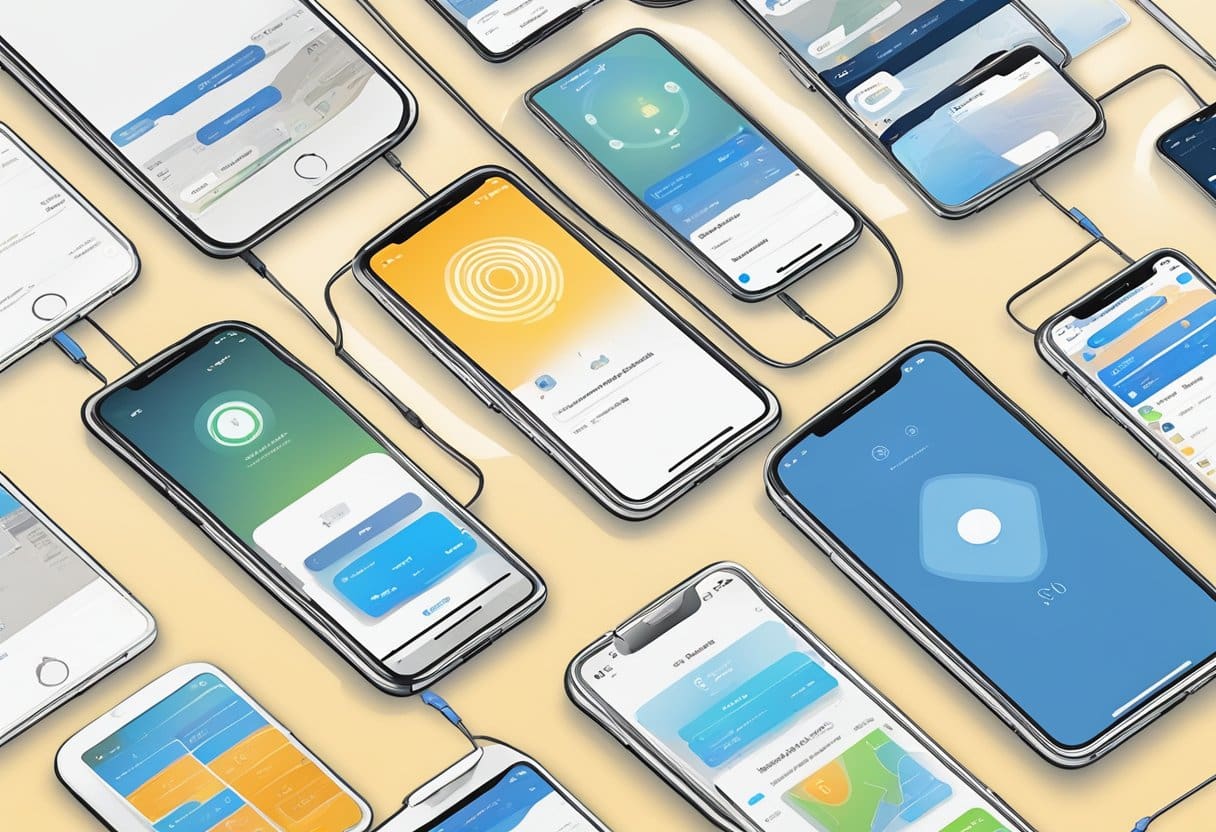
AirDrop 是 iOS 和 macOS 设备上提供的一项功能,可让您在附近的 Apple 设备之间无线共享和接收文件,例如照片、文档、视频、笔记、地图位置等。 要使用 AirDrop,两台设备都必须启用 Wi-Fi 和蓝牙,并使用 Apple ID 登录。 为了安全起见,文件传输已加密。
共享文件
要在 iPhone 或 iPad 上使用 AirDrop 共享文件,请按照以下步骤操作:
- 打开包含要共享的项目的应用程序,例如照片或 Safari。
- 找到并选择该项目,然后点击 Share 按钮(带有向上箭头的正方形)。
- 在共享选项中,点击 空投.
- 选择您想要与之共享文件的附近设备。 收件人必须将其 AirDrop 设置配置为接受来自“仅限联系人”或“所有人”的传输。
- 等待收件人接受文件传输。
接收文件
要在 iPhone 或 iPad 上通过 AirDrop 接收文件,请确保您:
- 在发送器的蓝牙和 Wi-Fi 范围内
- 使用您的 Apple ID 登录
然后,按照下列步骤操作:
- 在MyCAD中点击 软件更新 个人设置 > 其他咨询 > 空投
- 从以下选项中选择:
- 接收:禁用AirDrop
- 只有联系:仅允许从您地址簿中的联系人进行 AirDrop 传输
- 大家:允许从任何附近的 Apple 设备进行 AirDrop 传输
- 当文件发送给您时,您的屏幕上会出现一条通知。
- 敲打 接受 接收文件,或 拒绝 如果你不想。
在 Mac 上使用 AirDrop
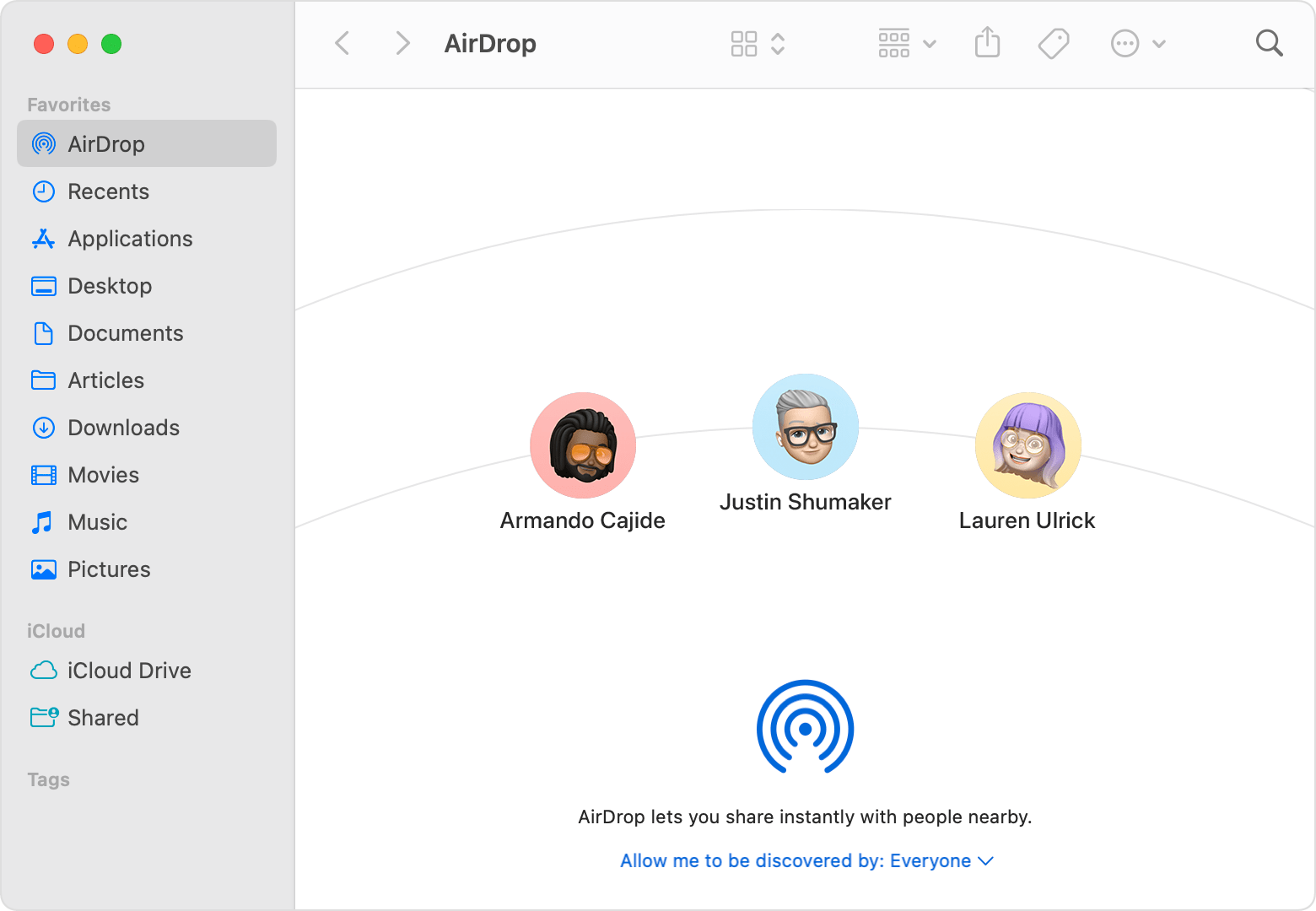
与 Mac 共享文件
要在 Mac 上使用 AirDrop,您需要启用蓝牙。 打开要共享的文件,然后单击应用程序窗口中的“共享”按钮。 然后您将看到“AirDrop”选项。 选择它,就会出现附近设备的列表。 选择您要将文件发送到的设备,收件人将收到接受或拒绝传输的通知。
请记住,设备必须在物理上彼此靠近才能使用 AirDrop。 该功能适用于 iOS 和 macOS 设备,允许您在它们之间无线发送或“放置”文件。
在 Mac 上接收文件
当您希望通过 AirDrop 接收文件时,请确保 Mac 的蓝牙已启用。 当发件人共享文件时,将会弹出一条通知,允许您接受或拒绝传输。 如果您接受,文件将保存在指定文件夹中,默认为“下载”文件夹。
AirDrop 的安全和隐私
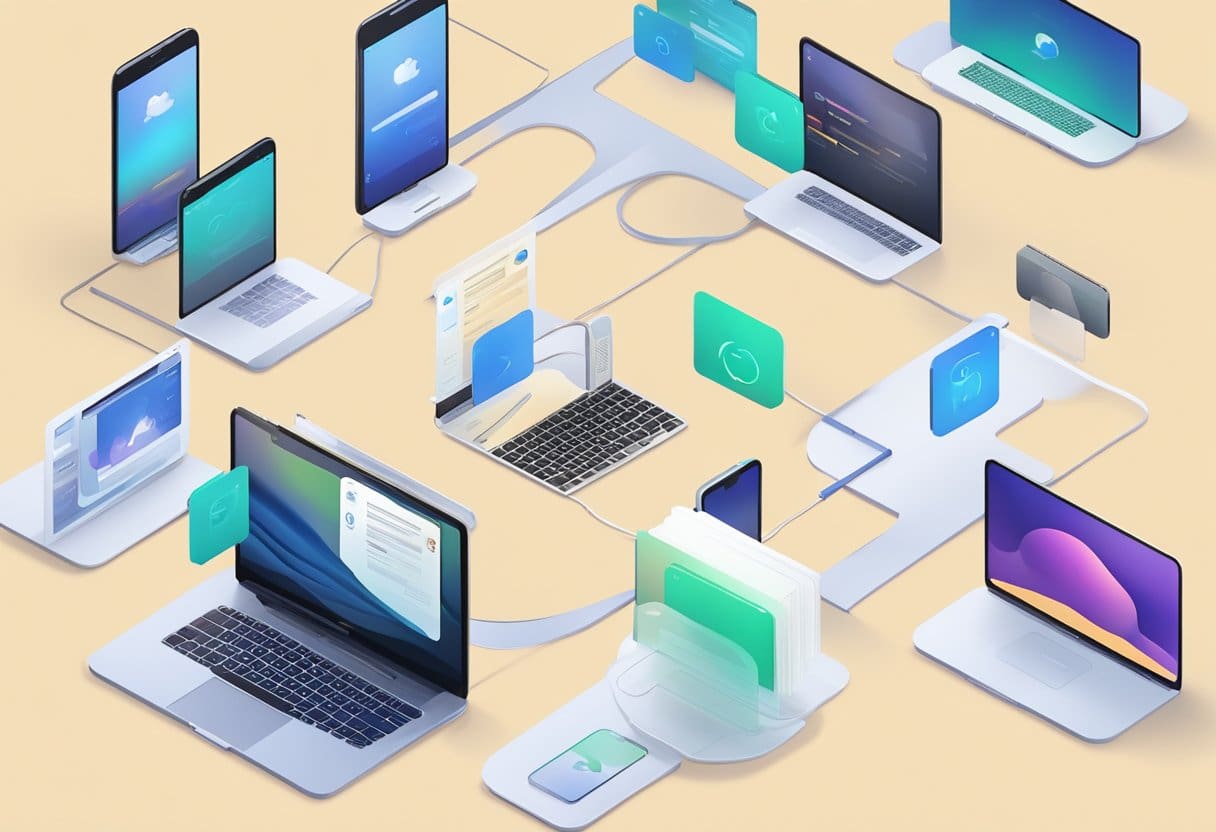
使用 AirDrop 时,确保文件的安全和隐私非常重要。 AirDrop 使用加密身份,特别是 2048 位 RSA 身份,确保您的文件私密且安全。 当 AirDrop 打开时,此身份会创建并存储在您的 iPhone、iPad 或 Mac 上。 此外,还会生成基于与您的 Apple ID 关联的电话号码和/或电子邮件地址的哈希值,以保护隐私。
传输文件时,AirDrop 会在发送设备和接收设备之间建立加密 (TLS) 连接。 他们的 iCloud 身份证书会根据每个用户的联系人应用程序进行交换和验证。 这种安全连接可确保传输的文件免受未经授权的访问。
为了增强 AirDrop 传输的安全性,请确保遵循以下最佳实践:
- 将发送和接收设备保持在蓝牙和 Wi-Fi 范围内。
- 打开参与传输的两台设备的 Wi-Fi 和蓝牙。
- 如果个人热点已打开,请将其关闭。
- 将您的 AirDrop 设置为仅从联系人接收,尤其是在公共场所,以避免接收不需要的文件。
通过遵循这些准则,您可以确保您的 AirDrop 转账既方便又安全且私密。
常见 AirDrop 问题故障排除
重新启动您的设备:通常,重新启动 iPhone、iPad 或 Mac 可以解决 Wi-Fi 和蓝牙连接问题,进而解决 AirDrop 问题。 关闭您的设备,等待几秒钟,然后重新打开。
更新您的软件:确保您的设备已更新到最新的 iOS、iPadOS 或 macOS 版本,因为这有助于解决与 AirDrop 相关的问题。 要检查 iPhone 或 iPad 上的更新,请前往“设置”>“通用”>“软件更新”。 在 Mac 上,单击屏幕左上角的 Apple 图标并选择“系统偏好设置”,然后单击“软件更新”。
检查AirDrop设置:确保两台设备上都启用了 AirDrop。 在 iPhone 或 iPad 上,您可以在控制中心找到 AirDrop 设置。 从屏幕右上角向下滑动(或在旧型号上从底部向上滑动)并长按 Wi-Fi/蓝牙图标以访问设置。 在 Mac 上,您可以在 Finder 或控制中心中访问 AirDrop 设置。
验证 Wi-Fi 和蓝牙连接:AirDrop 需要 Wi-Fi 和蓝牙才能正常工作。 检查您的设备上这两项功能是否处于活动状态,并确保它们未连接到任何其他可能干扰的无线设备或网络。
使设备更近:AirDrop 的范围约为 30 英尺(9 米),因此请确保您的设备在该范围内才能建立连接。
调整防火墙设置(仅限 Mac):Mac 上的限制性防火墙可能会阻止传入的 AirDrop 连接。 要检查您的设置,请前往系统偏好设置 > 安全和隐私 > 防火墙。 如果问题仍然存在,请考虑暂时禁用防火墙,看看是否可以解决问题。
重置网络设置(iPhone 和 iPad):如果上述解决方案均无效,您可能需要重置 iPhone 或 iPad 上的网络设置。 请注意,这将清除您保存的 Wi-Fi 网络和密码。 要重置网络设置,请转至设置 > 常规 > 重置 > 重置网络设置。
通过遵循这些故障排除提示,您可以解决常见的 AirDrop 问题并确保设备之间的文件传输顺利。
最后更新:13 年 2024 月 XNUMX 日

Sandeep Bhandari 拥有塔帕尔大学计算机工程学士学位(2006 年)。 他在技术领域拥有 20 年的经验。 他对各种技术领域都有浓厚的兴趣,包括数据库系统、计算机网络和编程。 你可以在他的网站上阅读更多关于他的信息 生物页面.

